Stampa di tendine/striscioni
Stampare un documento creato in Microsoft Word o in Microsoft PowerPoint in modo che si adatti alla larghezza totale della carta in rotoli.
È possibile utilizzare questa opzione per stampare tendine o striscioni.
La procedura in oggetto viene spiegata usando la creazione di una tendina come esempio.
-
Avviare Microsoft Word o Microsoft PowerPoint.
-
Selezionare il nastro Canon Free Layout plus.
-
Fare clic su Tendina (Curtain) in Impostazioni formato di grandi dimensioni (Large-format settings).

-
Impostare Largh. carta in rot. (Roll Paper Width) e Lunghezza (Length), quindi fare clic su OK.
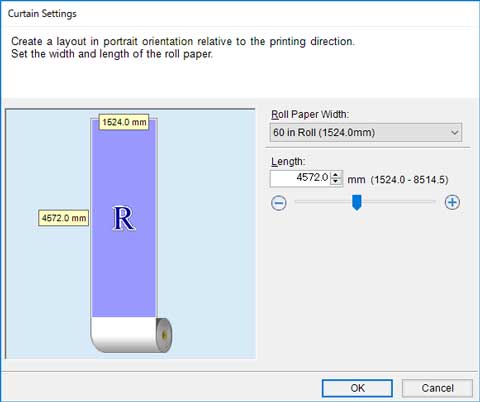
Imposta il formato della carta per la modifica; carta lunga per le tendine e carta larga per gli striscioni.
-
Se compare un messaggio, fare clic sul contenuto, quindi fare clic su OK.
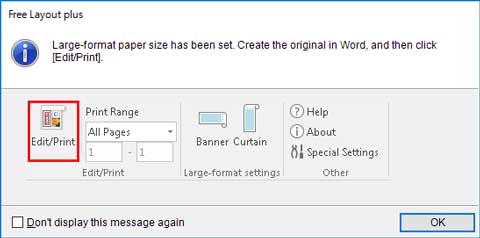
-
Modificare e creare un documento.
Creare un documento sul formato di carta generato.
-
Fare clic su Modifica/Stampa (Edit/Print).
Free Layout plus si avvia quando il documento creato compare in Elenco di dati di input (Input Data List).
-
Fare clic su Layout fisso (Fixed Layout).
La schermata di modifica nella modalità Layout fisso viene visualizzata a seconda del formato di carta creato.
-
Fare clic su Avanti (Next).
La schermata delle impostazioni di stampa nella modalità Layout fisso.
 Importante
Importante-
Se le impostazioni nella schermata di modifica vengono modificate, potrebbe non essere possibile stampare sul formato di carta creato. Fare clic su Successivo senza modificare le impostazioni.
-
-
Dopo aver impostato gli elementi relativi alla stampa, fare clic su Stampa (Print).
Per maggiori dettagli su come selezionare le impostazioni nella schermata di modifica, vedere "Schermata delle impostazioni di stampa" in "Layout fisso."
Viene avviata la stampa.
 Importante
Importante
-
Il layout potrebbe fallire se si crea un formato utilizzando i dati esistenti. In tal caso, modificare di nuovo i dati.

